装机高手告诉你Win10怎么关闭UAC控制
- 时间:2017年10月18日 13:00:07 来源:魔法猪系统重装大师官网 人气:15298
我们在Win7开始就可以有UAC的说法了;但是在Win7上我们可以关闭UAC;只要在用户帐户控制里面设置为不通知即可,但是Win10同样的设置为不通知之后UAC却还是启用状态,下面,小编就来跟大家解说关闭Win10的UAC控制的操作。
在Windows10系统中发现图片打不开,且提示:在禁用UAC时,无法激活此应用。这是怎么回事呢?其实,该问题是由于所安装的系统UAC控制账户未打开导致内部看图软件无法运行导致的,下面,小编就跟大家说说Win10怎么关闭UAC控制的操作。
Win10怎么关闭UAC控制图文解说
点击桌面的控制面板(或者其它方式打开)
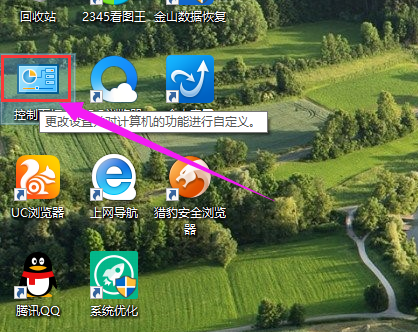
关闭UAC截图(1)
点击“系统和安全”。
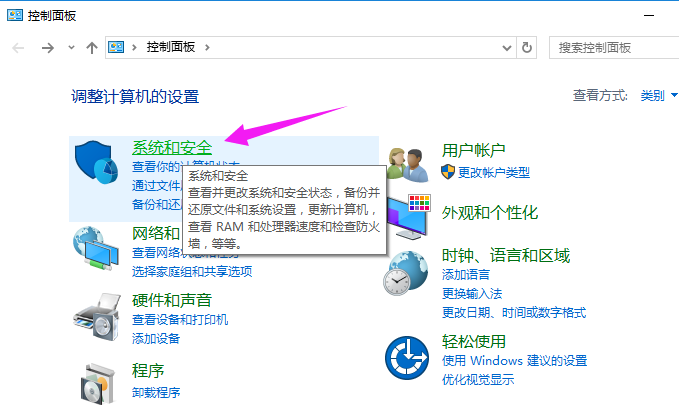
关闭UAC截图(2)
进入界面后,点击“安全和维护”
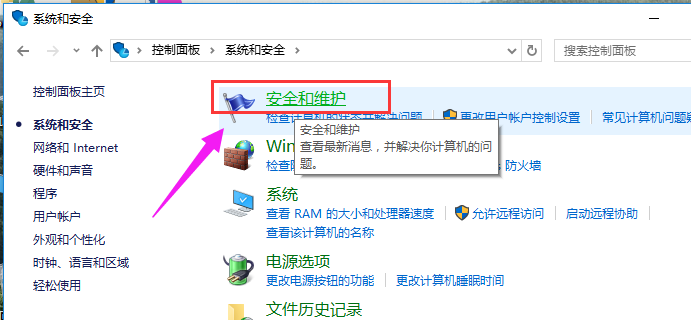
关闭UAC截图(3)
点击左边的“更改用户账户控制设置”。
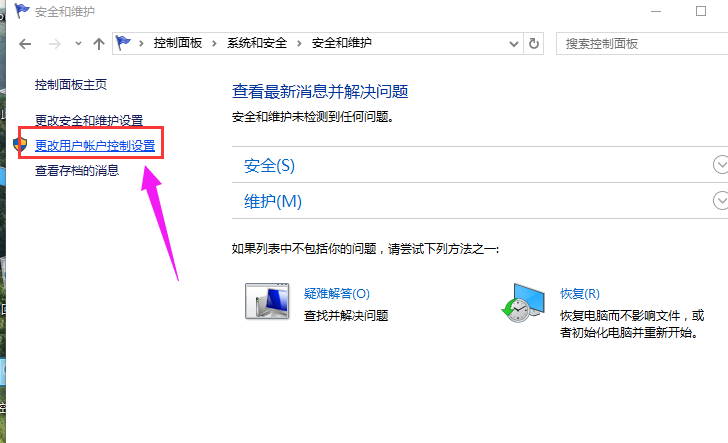
关闭UAC截图(4)
进入到界面后,看到如下
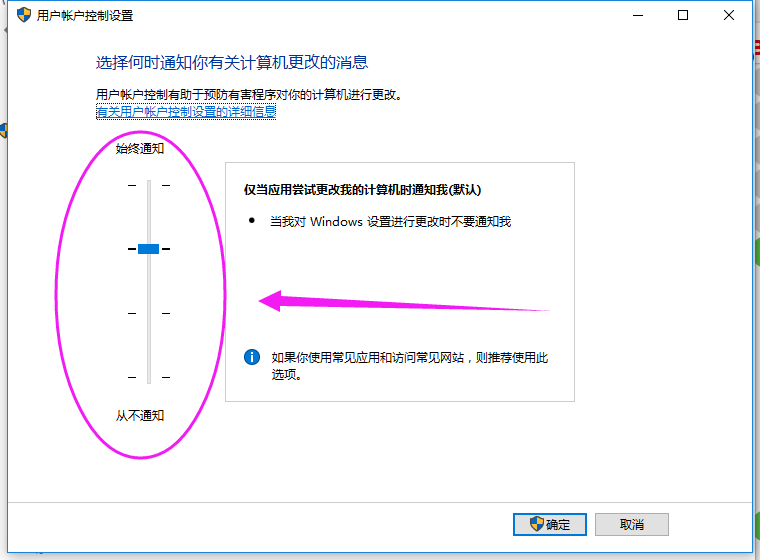
关闭UAC截图(5)
将其调到最低。再点击“确定”
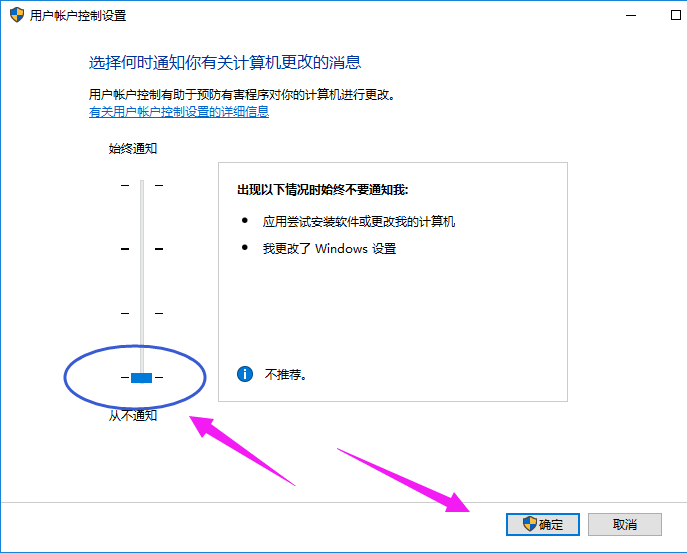
关闭UAC截图(6)
以上就是Win10怎么关闭UAC控制的操作流程了,需要其它的教程可以在“小编一键重装系统”官网上查找到。
上一篇:装机高手告诉你win10快速启动怎么关闭
下一篇:装机高手告诉你win10怎么关机









